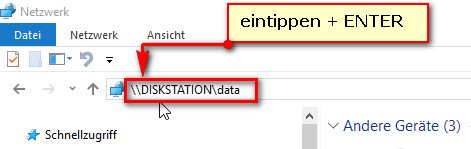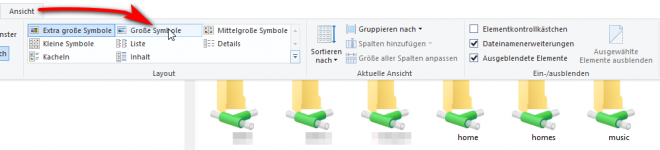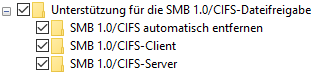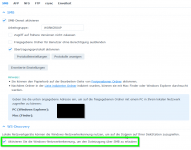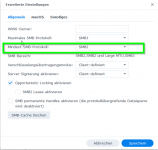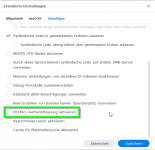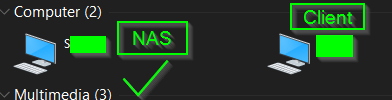ein Zeichen dafür, dass dort SMB1 verwendet wird.
Wie du gerade verbunden bist kannst du im Protokollcenter sehen, bzw. auf dem DSM Desktop falls du dort das Feld mit "den letzten Protokollen" eingeblendet hast.
Stell den Mauszeiger auf die Zeile, nicht Klicken, nur draufstellen. Da kommt dann ein Hinweisfenster welche SMB Version gerade aktuell genutzt wird:

Wenn du SMB 1-3 eingestellt hast, dann sollte dein PC immer die höchstmögliche Version verwenden.
SMB1 musst du vorher am PC unter w10 manuell aktivieren, sonst solle das autom SMB2 oder SMB3 sein.
Da auch deine DS nicht mit lokaler IP gefunden werden, hakt es irgendwo bei dir noch immer.
Bei mir ist es egal ob ich via IP oder Namensserver auf die DS ( en ) verbinde, ich lande immer auf der gewünschten DS.
Also irgendwas läuft da bei dir noch nicht ganz sauber.
Kannst du bitte mal nachsehen bei dir:
DSM > Hauptmenü > Systemsteuerung > Info-Center > Register "Geräteanalyse" > Netzwerkstandort mitteilen > Ist dor bei dir der Haken gesetzt auf "Web Assistant aktivieren"?
Falls nicht bitte Haken setzen und rechts unten auf das blaue "Übernehmen" klicken.
Nur zur Sicherheit, wenn du deine Diskstation aufrufst, dann löscht du in der Zeile ALLES WEG was nach dem blauen Icon vorhanden ist und tippst neu ein:
\\Servername_deiner_gewünschten_Diskstation\gemeinsamer_Ordnername > ENTER
\\IP_deiner_gewünschten_Diskstation\gemeinsamer_Ordnername > ENTER
siehe Bild:
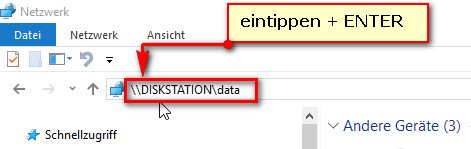
Wenn eine deiner DS en den Servernamen "DISKSTATION" hat und du gibst nur \\DISKSTATION > ENTER ein, dann solltest du alle gemeinsamen Ordner zwar sehen können, ABER Öffnen kannst du nur jene wo der PC User auch die Berechtigungen dafür im DSM erhalten hat.
Entweder weil Username/Kennwort PC und DS gleich sind, ODER du diese Daten im win10 Tresor hinterlegt hast.